



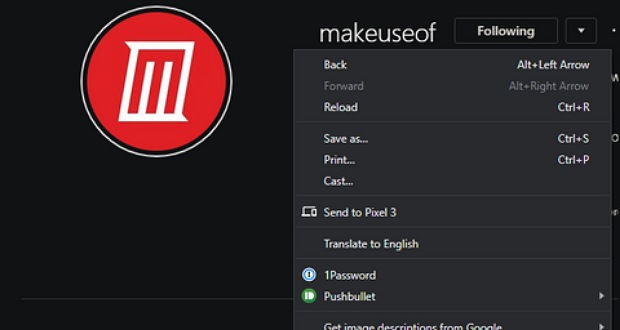
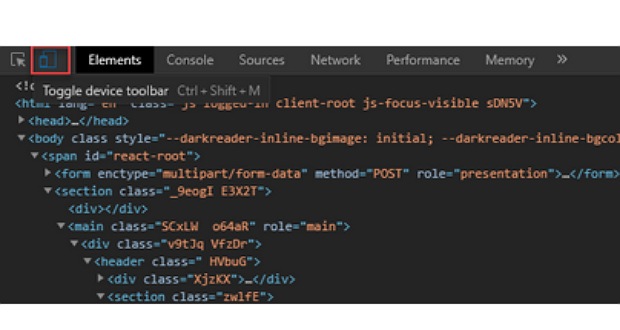
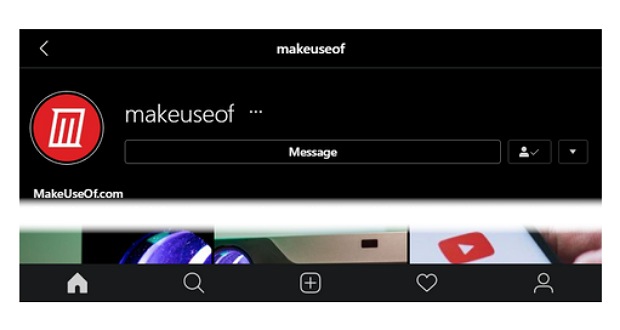
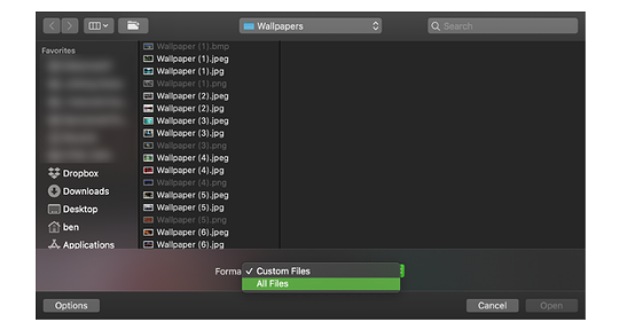
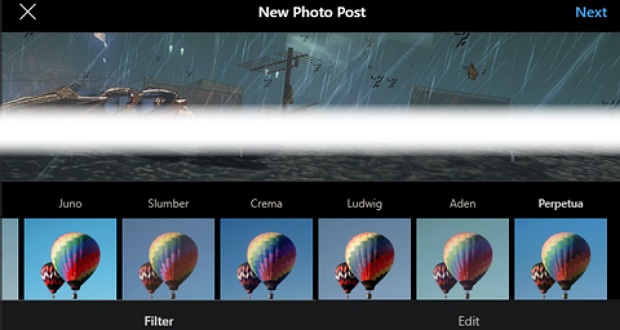
گجت نيوز/ در اين مطلب با يک ترفند بسيار ساده و کاربردي، به شما نحوه گذاشتن پست اينستاگرام با مرورگر کروم را نشان خواهيم داد.
اگر از کاربران قديمي اينستاگرام باشيد، احتمالا هميشه با اين مشکل برخورد کردهايد که در صورت نبود گوشي و دسترسي به رايانه شخصي، هرگز نميتوانيد با آن پست بگذاريد. البته در کامپيوتر همچنان ميتوانيد پستهاي مختلف از کاربران ديگر را تماشا کنيد، اما گذاشتن پست و استوري در اين پلتفرم بنا بر ماهيت اينستاگرام که صرفا مخصوص موبايل ساخته شده، امري خواهد بود که صورت رسمي نميتوانيد به آن دسترسي داشته باشيد.
با اين حال مجبور ميشويد تا به روشهاي غيره متوصل شويد و از برنامههايي استفاده کنيد که امنيت اکانت شما را به هيچ وجه تضمين نخواهد کرد. به همين منظور، در ادامه قصد داريم تا نحوه گذاشتن پست در اينستاگرام با استفاده از مرورگر کروم را به شما نشان دهيم.
۱. قدم اول؛ ابزار Developer Tool را در مرورگر خود باز کنيد
پيش از هرچيز لازم است تا به وبسايت رسمي اينستاگرام برويد. سپس با رفتن به اين صفحه، در اکانت خود لاگين کنيد و در نهايت، روي صفحه راست کليک کنيد تا يک منو براي شما نمايش داده شود. بعد از آن، روي گزينه Developer Tool کليک کنيد که توسط کليدهاي Ctrl+Shift+I در ويندوز و Cmd+Option+I در سيستمهاي مک نيز قابل دسترس خواهد بود.
اين کار يک منو جديد در بخش راست صفحه باز خواهد کرد که شامل گزينههاي متعددي خواهد بود؛ با اين وجود، دقت کنيد که شما نياز به گزينههاي گيج کننده اين منو نخواهيد داشت.
۲. گزينه Mobile View را انتخاب کنيد
در گوشه بالا چپ منو Developer Tool ميتوانيد گزينهاي را ببينيد که آيکن آن شبيه به يک موبايل در کنار يک تبلت است. با زدن روي اين گزينه، صفحه مورد نظر در حالت موبايل نمايش داده خواهد شد. همچنين با زدن کليدهاي ميانبر Ctrl+Shift+M در ويندوز و Cmd+Shift+M در سيستمهاي مک نيز ميتوانيد اين کار را سريعتر انجام دهيد.
اين گزينه به وبسايت مورد نظر اطلاعاتي را ميدهد تا به صورت موبايل نمايش داده شود؛ به نحوي که ظاهرا شما با يک دستگاه اندرويدي يا iOS وارد سايت شدهايد. با اين حال دقت کنيد که منو Developer Tool را نبنديد تا سايت در همين شکل باقي بماند.
۳. گذاشتن پست در اينستاگرام با مرورگر کروم
حال که با ظاهر يک موبايل وارد سايت اينستاگرام شده و آن را به نحوي گول زدهايد، ميتوانيد در پايين صفحه گزينههاي مختلف براي باز کردن گالري عکس و ويدئو را در کنار ساير منوهاي مختص به نسخه گوشي ببينيد. اگر اين بخش براي شما نمايش داده نميشود، يکبار صفحه را بهروز رساني کنيد.
حال روي گزينه + شکل بزنيد تا بتوانيد عکس يا فيلم مورد نظر خود که ميخواهيد به صورت دست در اينستاگرام با مرورگر گوگل کروم قرار دهيد را انتخاب کنيد. با اين وجود دقت کنيد که براي آپلود کردن عکس در اينستاگرام، به صورت پيشفرض تنها ميتوانيد که به فرمت JPEG دسترسي داشته باشيد. اگر قصد داريد تا عکسهايي با فرمتهاي ديگر مانند PNG را آپلود کنيد، لازم است تا هنگام باز شدن منو File Explorer براي انتخاب عکس، در گوشه پايين راست آن گزينه مورد نظر را روي All Files قرار دهيد. همچنين اگر در سيستم عامل مک قصد انجام اين کار را داريد، بايد در قسمت پايين چپ Finder روي گزينه Options کليک کرده و در نهايت، روي گزينه Format بزنيد تا بتوانيد حالت آن را از Custom Files به All Files تغيير دهيد.
۴. تصوير را در پست اينستاگرام اينبار با مرورگر کروم اديت کنيد!
کار شما از اينجا به بعد عملا مانند کار کردن با اينستاگرام در گوشي خواهد بود؛ به نحوي که پيش از انتشار پست، ميتوانيد تصوير آن را اديت کنيد. اديت کردن در برنامه يا وبسايت اينستاگرام در طي ساليان اخير پيشرفت بسياري را داشته است؛ به نحوي که حال اگر تصوير شما اندازه مناسبي را ندارد، آن را جابه جا کنيد و يا با زدن تيک گزينه Full Screen در قسمت پايين چپ صفحه، آن را تمام صفحه کنيد.
با اين وجود در نظر داشته باشيد که به مانند نسخه موبايلي اينستاگرام، در اينجا شما دسترسي کامل به تمامي ابزار اين برنامه محبوب نخواهيد داشت؛ چراکه با رفتن به منو بعدي و انتخاب يک فيلتر از ميان گزينههاي ارائه شده، کار شما براي گذاشتن پست در اينستاگرام با استفاده از مرورگر کروم عملا به پايان خواهد رسيد. با اين حساب، بد نيست در صورتي که قصد داريد تا تصوير خود را اديت کنيد، ابتدا آن را با يک برنامه ديگر شخصيسازي کرده و سپس با اين روش در اينستاگرام قرار دهيد.
در آخر با زدن روي گزينه Next به منو گذاشتن کپشن برده خواهيد شد و ميتوانيد درست به مانند نسخه موبايلي کارهاي خود را در آن انجام دهيد. سپس پست خود را ارسال کنيد، درحالي که مردم هرگز نخواهند فهميد که اين عکس يا ويديو را با استفاده از کامپيوتر آپلود کردهايد!
راههاي ديگر براي گذاشتن پست اينستاگرام با مرورگر کروم
تا حدود دو هفته پيش، شما ميتوانستيد تنها با دريافت برنامه مخصوص اينستاگرام در فروشگاه Microsoft Store در کامپيوتر خود، دسترسي لازم براي گذاشتن پست در اين شبکه اجتماعي را داشته باشيد. با اين حال طي يک به روزرساني داخل برنامهاي، از ابتداي ماه مارس (اواسط اسفند ۹۹) اين قابليت برداشته شد تا کاربران براي به اشتراک گذاشتن تصاوير خود مجبور به نصب نسخه موبايلي شوند.
با اين حساب، براي گذاشتن پست در اين شبکه اجتماعي تنها راه شما استفاده از اين روش با مرورگر کروم يا هر مرورگر ديگر است. البته همانطور که در ابتداي پست هم اشاره شد، برنامههاي ديگري براي جايگزين کردن اينستاگرام در ويندوز وجود دارد؛ اما از آن جهت که امنيت اکانت شما به هيچ وجه با نصب و وارد کردن اطلاعات محرمانه شما تضمين نميشود، انجام اين کار هرگز پيشنهاد نخواهد شد.
همچنين بد نيست تا برنامه رسمي اينستاگرام روي کامپيوتر خود را نگه داريد تا شايد در آينده مجددا قابليت پست کذاشتن به آن بازگردد يا حداقل بتوانيد به راحتي پست ساير پيجها را تماشا کنيد.